Win11如何禁用后台应用权限?Win11禁用后台应用权限的方法
当我使用Win11系统的计算机时,我经常会遇到自动打开应用程序的情况。许多朋友不知道如何关闭它,那么如何解决这种情况呢?接下来就跟小编一起来看看Win11系统是怎么去后台关闭软件的。
Win11禁用后台应用权限的方法
1、打开开始菜单,点击右上方的“所有应用”。
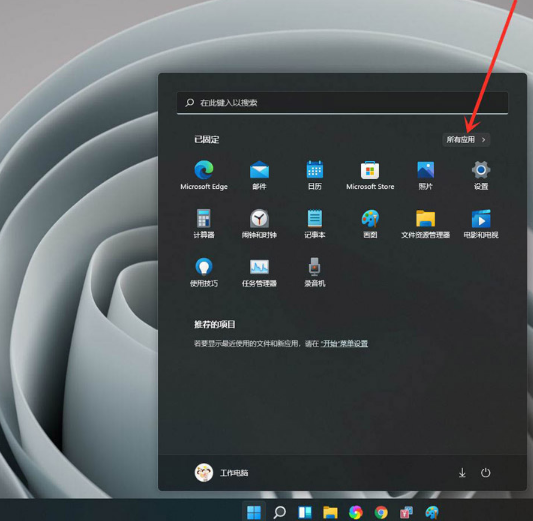
2、进入应用列表当中,找到需要设置应用,选择之后右键点击,弹出来的菜单中依次点击“更多”—“应用设置”。

3、现在进入到应用设置界面,找到“让此应用在后台运行”的相关设置,点击其下方的副选框,选择“从不”即可。

相关文章
- Win11延迟高怎么办?Win11延迟高的解决方法
- 为什么Win11连不上WiFi?
- Win11打印机怎么安装?Win11系统安装共享打印机教程
- Win11玩游戏卡顿怎么解决?Win11玩游戏卡顿解决方法
- Win11电脑外接显卡后蓝屏?Win11显卡坞一打开就蓝屏的解决方法
- Win10无法升级至Win11出现"0x80070002"错误提示怎么办?
- Win10升级Win11系统后无法进入系统怎么办?
- 华硕笔记本怎么升级Win11 华硕笔记本升级Win11详细教程
- Win11怎么打开IE浏览器?Windows11的ie兼容性视图设置在哪里?
- Win11底部任务栏消失不显示怎么解决?
- Win11如何更改桌面图标?Win11更改桌面图标的方法
- Win11任务栏显示CPU内存使用率的方法
- Win11任务管理器打不开怎么办?Win11任务管理器打不开的解决方法
- Win11如何关闭自动更新?Win11关闭自动更新的方法
- Win11怎么设置电脑开机密码和锁屏密码?
- Win11如何设置任务栏返回桌面按钮?Win11设置任务栏返回桌面按钮的方法
